Πώς να βρείτε τον κωδικό πρόσβασης Apple ID σε iPhone/iPad/Mac/PC
Μπορεί να είναι απογοητευτικό αν ξεχάσετε τον κωδικό πρόσβασής σας στο Apple ID, καθώς θα κλειδωθείτε από σχεδόν όλες τις υπηρεσίες της Apple, από το iCloud μέχρι το Find My, από το Apple Music μέχρι το App Store, από το FaceTime μέχρι το iMessage. Ορισμένοι χρήστες υποθέτουν ότι πρέπει να επαναφέρουν τον κωδικό πρόσβασής τους, αλλά υπάρχουν ευκολότερες λύσεις. Μπορείτε... βρείτε τον κωδικό πρόσβασης του Apple ID σας χωρίς να το επαναφέρετε. Αυτός ο οδηγός παραθέτει τις αποδεδειγμένες μεθόδους και παρουσιάζει τη ροή εργασίας για κάθε μέθοδο.
ΠΕΡΙΕΧΟΜΕΝΟ ΣΕΛΙΔΑΣ:
- Μέρος 1: Πώς να βρείτε τον κωδικό πρόσβασης Apple ID μέσω Keychain
- Μέρος 2: Πώς να βρείτε τον κωδικό πρόσβασης του Apple ID σε προγράμματα περιήγησης
- Μέρος 3: Πώς να βρείτε τον κωδικό πρόσβασης Apple ID σε αξιόπιστη συσκευή
- Συμβουλή μπόνους: Πώς να αφαιρέσετε τον παλιό κωδικό πρόσβασης Apple ID στο iPhone
Μέρος 1: Πώς να βρείτε τον κωδικό πρόσβασης Apple ID μέσω Keychain
Το iCloud Keychain είναι ο ενσωματωμένος διαχειριστής κωδικών πρόσβασης στα προϊόντα της Apple. Εάν έχετε ενεργοποιήσει το Keychain στο iPhone, το iPad ή το Mac σας, τα στοιχεία σύνδεσής σας θα διατηρηθούν στη συσκευή σας. Αυτό σας επιτρέπει να βρίσκετε γρήγορα τον κωδικό πρόσβασης του Apple ID σας.
Πώς να βρείτε τον κωδικό πρόσβασης Apple ID σε iOS 18 ή macOS Sequoia και νεότερες εκδόσεις

Βήμα 1. Ανοίξτε το προεγκατεστημένο Κωδικοί πρόσβασης app στη συσκευή σας.
Βήμα 2. Πηγαίνετε στο Όλα Tab.
Βήμα 3. Κάντε κύλιση προς τα κάτω για να βρείτε έναν ιστότοπο στον οποίο έχετε συνδέσει τον κωδικό πρόσβασης του Apple ID σας και πατήστε τον.
Βήμα 4. Αγγίξτε το Επεξεργασία για να βρείτε τον κωδικό πρόσβασης του Apple ID σας στο iPhone σας.
Πώς να βρείτε τον κωδικό πρόσβασης Apple ID σε iOS 17 και παλαιότερες εκδόσεις
Βήμα 1. Εκτελέστε το Ρυθμίσεις app στο iPhone σας.
Βήμα 2. Προχωρήστε στο Κωδικοί πρόσβασης καρτέλα αν έχετε ενεργοποιήσει το Keychain.
Βήμα 3. Αναζητήστε έναν ιστότοπο στον οποίο έχετε συνδεθεί με τον κωδικό πρόσβασης του Apple ID σας και πατήστε τον.
Βήμα 4. Στη συνέχεια, πατήστε το Επεξεργασία κουμπί για να εμφανιστεί ο κωδικός πρόσβασης.
Πώς να βρείτε τον κωδικό πρόσβασης Apple ID σε macOS Sonoma ή παλαιότερο
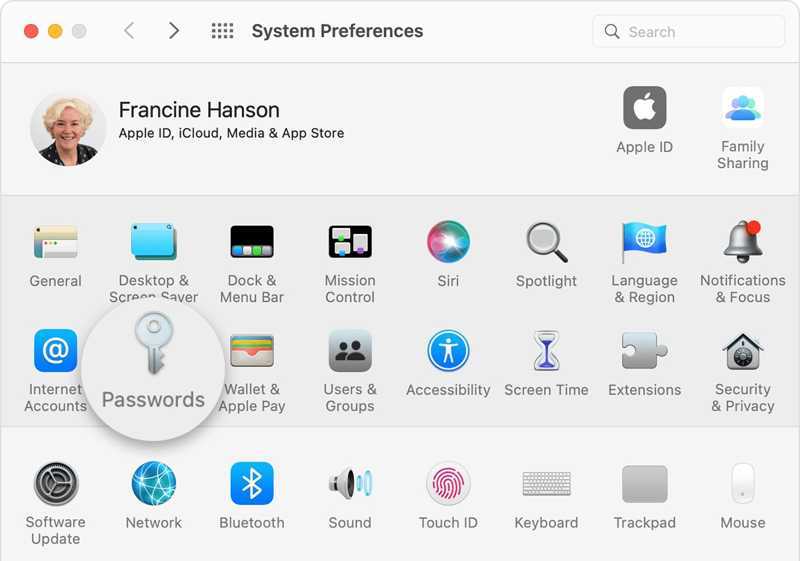
Βήμα 1. Πηγαίνετε στο δικό σας Apple μενού και επιλέξτε Ρυθμίσεις συστήματος or Προτιμήσεις συστήματος.
Βήμα 2. Επιλέξτε Κωδικοί πρόσβασης για να δείτε όλες τις συνδέσεις σε ιστότοπους που είναι αποθηκευμένες στον Mac σας.
Βήμα 3. Βρείτε τον σχετικό ιστότοπο και κάντε κλικ σε αυτόν για να βρείτε τον κωδικό πρόσβασης του Apple ID σας.
Πώς να βρείτε τον κωδικό πρόσβασης Apple ID στο Safari για Mac

Βήμα 1. Ανοίξτε το Safari για Mac στο Dock σας.
Βήμα 2. Πηγαίνετε στο Safari μενού και επιλέξτε Ρυθμίσεις.
Βήμα 3. Μεταβείτε στο Κωδικοί πρόσβασης καρτέλα. Εάν σας ζητηθεί, συνδεθείτε με το Touch ID ή τον κωδικό πρόσβασης του Mac σας.
Βήμα 4. Επιλέξτε τον σχετικό ιστότοπο και κάντε κλικ στο Δείξε λεπτομέρειες για να δείτε τον κωδικό πρόσβασης του Apple ID σας.
Μέρος 2: Πώς να βρείτε τον κωδικό πρόσβασης του Apple ID σε προγράμματα περιήγησης
Εκτός από το Safari, ενδέχεται να έχετε συνδεθεί με τα διαπιστευτήρια του Apple ID σας σε άλλα προγράμματα περιήγησης ιστού, όπως το Google Chrome, το Firefox ή το Microsoft Edge, στη συσκευή σας iOS. Αυτά τα μεγάλα προγράμματα περιήγησης διαθέτουν τη λειτουργία διαχείρισης κωδικών πρόσβασης. Σας επιτρέπει να βρείτε τον κωδικό πρόσβασης του Apple ID σας χωρίς να τον επαναφέρετε.
Πώς να βρείτε τον κωδικό πρόσβασης Apple ID στο Chrome
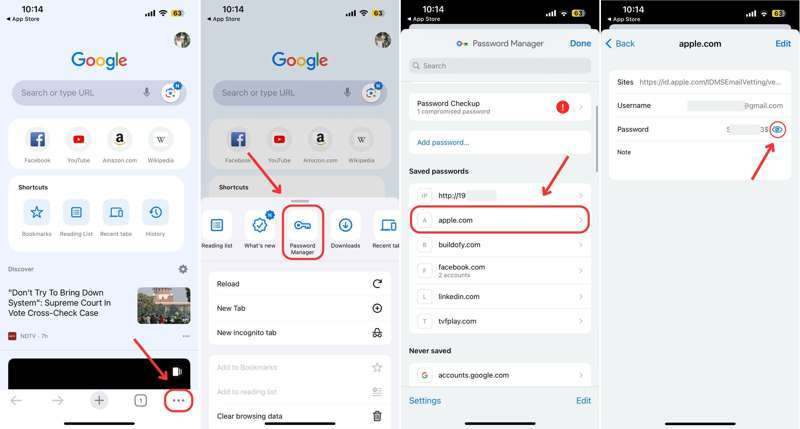
Βήμα 1. Εκτελέστε την εφαρμογή Google Chrome.
Βήμα 2. Αγγίξτε το Περισσότερο κουμπί με εικονίδιο τριών κουκκίδων και επιλέξτε το Password Manager.
Βήμα 3. Πληκτρολογήστε Apple, iCloud ή μια σχετική λέξη-κλειδί στη γραμμή αναζήτησης για να εντοπίσετε τον ιστότοπο.
Βήμα 4. Επιλέξτε τον ιστότοπο που θέλετε και πατήστε το Μάτι για να βρείτε τον κωδικό πρόσβασης του Apple ID σας.
Πώς να βρείτε τον κωδικό πρόσβασης Apple ID στον Firefox
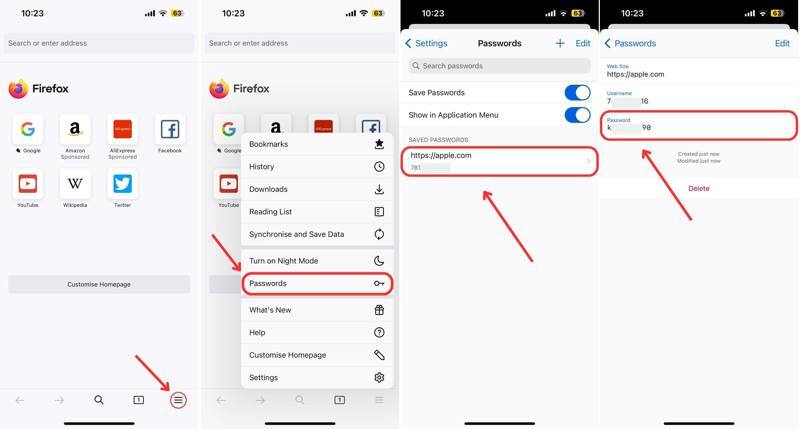
Βήμα 1. Ανοίξτε το πρόγραμμα περιήγησης Firefox.
Βήμα 2. Αγγίξτε το Χάμπουργκερ κουμπί στο κάτω μέρος.
Βήμα 3. Επιλέξτε Κωδικοί πρόσβασης στο μενού περιβάλλοντος.
Βήμα 4. Στη συνέχεια, βρείτε και πατήστε τον ιστότοπο στον οποίο έχετε συνδεθεί με τον κωδικό πρόσβασης του Apple ID σας.
Βήμα 5. Μπορείτε να βρείτε τον κωδικό πρόσβασης του Apple ID σας στο iPhone σας στο Κωδικός Πρόσβασης τομέα.
Πώς να βρείτε τον κωδικό πρόσβασης Apple ID στο Edge
Βήμα 1. Χτύπα το Χάμπουργκερ κουμπί στο πρόγραμμα περιήγησης Edge.
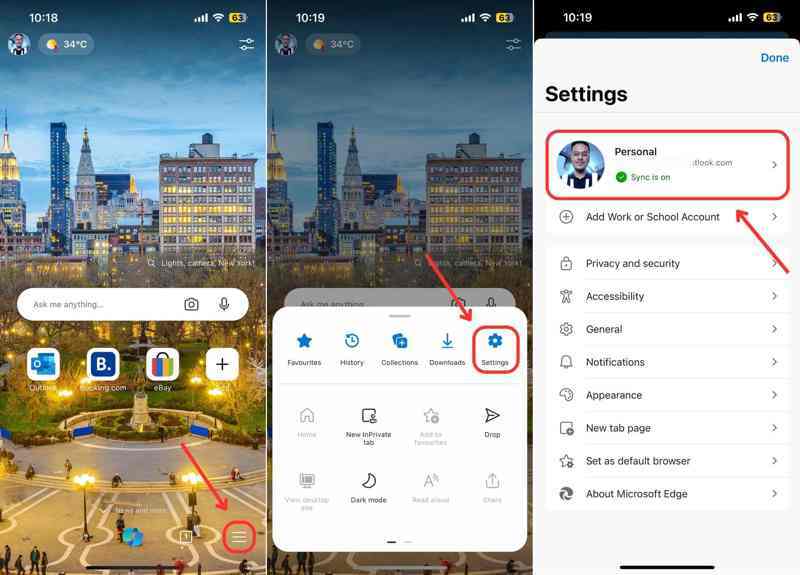
Βήμα 2. Επιλέξτε Ρυθμίσεις στη γραμμή εργαλείων και πατήστε τον λογαριασμό σας.
Βήμα 3. Στη συνέχεια, επιλέξτε το Κωδικοί πρόσβασης επιλογή.
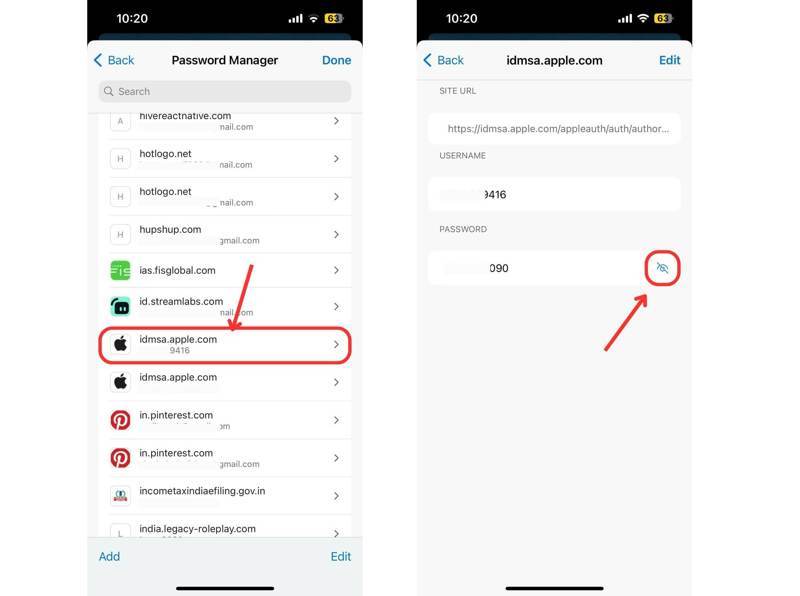
Βήμα 4. Αναζητήστε το apple.com ή έναν σχετικό ιστότοπο και ανοίξτε τον.
Βήμα 5. Τέλος, πατήστε το Μάτι για να δείτε τον κωδικό πρόσβασης του Apple ID σας.
Μέρος 3: Πώς να βρείτε τον κωδικό πρόσβασης Apple ID σε αξιόπιστη συσκευή
Εάν δεν μπορείτε να βρείτε τον κωδικό πρόσβασης του Apple ID σας στο iPhone ή το Mac σας μέσω του Keychain ή του διαχειριστή κωδικών πρόσβασης, μπορείτε να τον ανακτήσετε στη συσκευή Apple σας. Αυτή η μέθοδος απαιτεί τον κωδικό πρόσβασης σύνδεσης στη συσκευή σας. Προϋπόθεση είναι να έχετε ενεργοποιήσει τον έλεγχο ταυτότητας δύο παραγόντων στη συσκευή σας.
Πώς να ανακτήσετε τον κωδικό πρόσβασης Apple ID στο iPhone
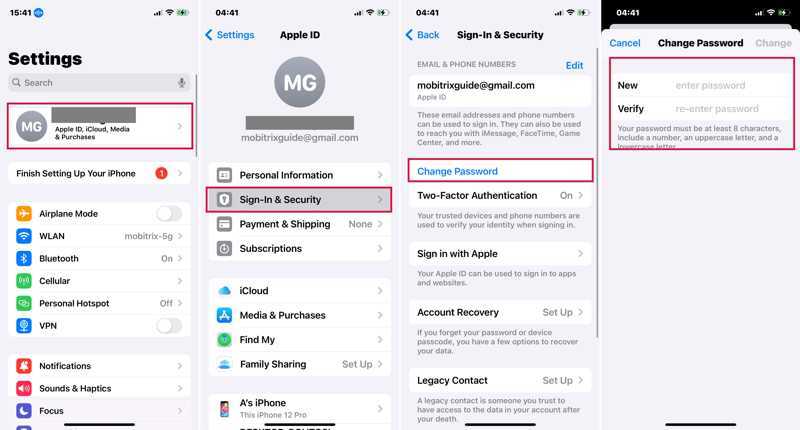
Βήμα 1. Εκτελέστε το Ρυθμίσεις app στο iPhone σας.
Βήμα 2. Πατήστε στο προφίλ σας και επιλέξτε Είσοδος και ασφάλεια or Κωδικός & Ασφάλεια.
Βήμα 3. Αγγίξτε το Αλλαγή Κωδικού Πρόσβασης κουμπί.
Βήμα 4. Όταν σας ζητηθεί, εισαγάγετε τον κωδικό πρόσβασης του iPhone σας.
Βήμα 5. Τώρα, εισαγάγετε έναν νέο κωδικό πρόσβασης, επαληθεύστε τον και πατήστε Αλλαγή για να το επιβεβαιώσετε.
Σημείωση: Όταν ολοκληρωθεί, καλό είναι να ενημερώσετε τον νέο σας κωδικό πρόσβασης σε άλλα προϊόντα της Apple.
Πώς να ανακτήσετε τον κωδικό πρόσβασης του Apple ID σε Mac
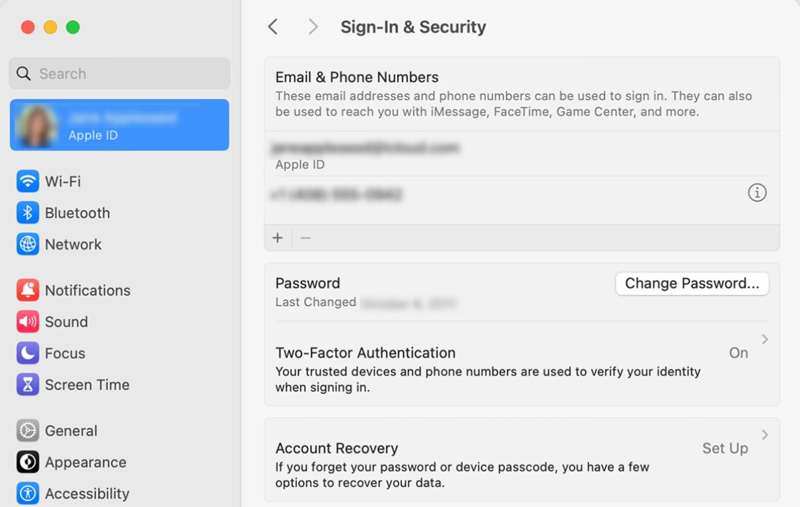
Βήμα 1. Κάντε κλικ στο Apple μενού σε οποιαδήποτε οθόνη.
Βήμα 2. Επιλέξτε Ρυθμίσεις συστήματος or Προτιμήσεις συστήματος.
Βήμα 3. Κάντε κλικ στην επιλογή σας apple ID or Λογαριασμός Apple.
Βήμα 4. Πηγαίνετε στο Είσοδος και ασφάλεια or Κωδικός & Ασφάλεια.
Βήμα 5. Κάντε κλικ στο Αλλαγή Κωδικού Πρόσβασης και εισαγάγετε τον κωδικό πρόσβασης Mac, εάν σας ζητηθεί.
Βήμα 6. Τέλος, δημιουργήστε έναν νέο κωδικό πρόσβασης και επιβεβαιώστε την αλλαγή.
Συμβουλή μπόνους: Πώς να αφαιρέσετε τον παλιό κωδικό πρόσβασης Apple ID στο iPhone
Αν δεν ενεργοποιήσατε το iCloud Keychain ή δεν χρησιμοποιήσατε κάποια εφαρμογή διαχείρισης κωδικών πρόσβασης, είναι δύσκολο να βρείτε τον κωδικό πρόσβασης του Apple ID σας. Η εναλλακτική λύση είναι να καταργήσετε τον τρέχοντα λογαριασμό Apple ID σας από τη συσκευή iOS σας, ώστε να μπορείτε να εγγραφείτε για έναν νέο λογαριασμό. Από αυτό το σημείο και μετά, συνιστούμε Apeaksoft iOS UnlockerΣας επιτρέπει να απαλλαγείτε από τα παλιά διαπιστευτήρια του Apple ID στο iPhone ή το iPad σας χωρίς κωδικό πρόσβασης.
Ο ευκολότερος τρόπος για να καταργήσετε τον κωδικό πρόσβασης του Apple ID στο iPhone ή το iPad σας
- Σβήστε τον παλιό κωδικό πρόσβασης του Apple ID από τη συσκευή iOS σας.
- Μην ζητήσετε τον κωδικό πρόσβασης του Apple ID ή τον κωδικό πρόσβασης του iPhone σας.
- Διαθέσιμο σε ένα ευρύ φάσμα περιπτώσεων, συμπεριλαμβανομένου ενός απενεργοποιημένου Apple ID.
- Προσφέρετε δυνατότητες μπόνους, όπως Αφαίρεση MDM.
- Συμβατό με τα πιο πρόσφατα μοντέλα iPhone και iPad.
Ασφαλής λήψη
Ασφαλής λήψη

Πώς να καταργήσετε τον κωδικό πρόσβασης Apple ID στο iPhone σας
Βήμα 1. Συνδεθείτε στο iPhone σας
Εκκινήστε το καλύτερο εργαλείο αφαίρεσης κωδικού πρόσβασης Apple ID αφού το εγκαταστήσετε στον υπολογιστή σας. Υπάρχει μια άλλη έκδοση για Mac. Επιλέξτε το Κατάργηση αναγνωριστικού της Apple λειτουργία. Συνδέστε το iPhone ή το iPad σας στον υπολογιστή σας με ένα καλώδιο Lightning. Κάντε κλικ στο Αρχική για να προχωρήσετε.

Βήμα 2. Καταργήστε τον κωδικό πρόσβασης Apple ID
Εάν η λειτουργία Εύρεση είναι απενεργοποιημένη στη συσκευή σας, το λογισμικό θα καταργήσει αυτόματα τον κωδικό πρόσβασης του Apple ID σας.
Εάν η λειτουργία Εύρεση είναι ενεργοποιημένη και το iPhone σας εκτελεί iOS 11.3 ή παλαιότερη έκδοση, επαναφέρετε όλες τις ρυθμίσεις στη συσκευή σας. Όταν γίνει επανεκκίνηση του iPhone, το λογισμικό θα κάνει τη δουλειά του.
Εάν η Εύρεση είναι ενεργοποιημένη και η συσκευή σας εκτελεί iOS 11.4 ή νεότερη έκδοση, ενεργοποιήστε την επιλογή 2FA στη συσκευή σας. Εισαγάγετε 0000 και κάντε κλικ στο κουμπί Επιβεβαιώνω για να φορτώσετε τις πληροφορίες της συσκευής σας. Ελέγξτε κάθε στοιχείο και κάντε κλικ στο κουμπί Έναρξη για να κατεβάσετε το υλικολογισμικό. Εισαγάγετε 0000 και κάντε κλικ στο κουμπί Ξεκλειδώστε για να ξεκινήσετε την κατάργηση του κωδικού πρόσβασης του Apple ID σας.
Στη συνέχεια, μπορείτε δημιουργήστε ένα νέο Apple ID στη συσκευή σας.

Συμπέρασμα
Αυτό το άρθρο εξέτασε πώς να βρείτε τον κωδικό πρόσβασης του Apple ID σας στο iPhone ή το Mac σας. Με ενεργοποιημένο το iCloud Keychain, μπορείτε να βρείτε τα στοιχεία σύνδεσής σας στη συσκευή Apple σας. Επιπλέον, η ενσωματωμένη λειτουργία διαχείρισης κωδικών πρόσβασης στα μεγάλα προγράμματα περιήγησης σάς επιτρέπει να βρείτε τον λογαριασμό και τον κωδικό πρόσβασής σας. Το Apeaksoft iOS Unlocker είναι η εναλλακτική λύση. Εάν έχετε άλλες ερωτήσεις σχετικά με αυτό το θέμα, μη διστάσετε να τις γράψετε κάτω από αυτήν την ανάρτηση.
Σχετικά άρθρα
Ελέγξτε 5 τρόπους επαναφοράς του iPad χωρίς Apple ID και, στη συνέχεια, μπορείτε να εξοικονομήσετε πολύ χρόνο για να ανανεώσετε το iPad σας, κάτι που θα διορθώσει επίσης πολλά σφάλματα συστήματος.
Το Apple ID και το iCloud είναι δύο διαφορετικές υπηρεσίες, αλλά μπορούν να προσπελαστούν με το ίδιο email και κωδικό πρόσβασης, αλλά στην πραγματικότητα είναι δύο λογαριασμοί.
Το σφάλμα Apple ID δεν είναι ενεργό εμφανίζεται όταν το Apple ID σας αντιμετωπίζει πρόβλημα ασφαλείας. Μπορείτε να το ενεργοποιήσετε ξανά χωρίς κόπο χρησιμοποιώντας ένα iPhone Unlocker.
Γιατί το Apple ID μου είναι γκριζαρισμένο; Συνήθως προκαλείται από το Apple ID ή το Screen Time. Μπορείτε να χρησιμοποιήσετε το Apeaksoft iOS Unlocker ή άλλες μεθόδους για να το λύσετε.

